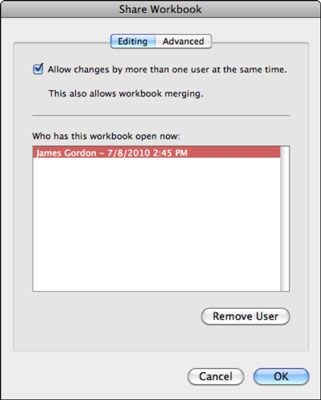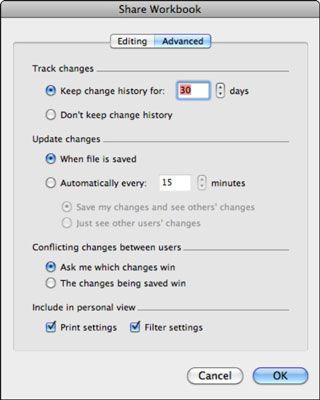Comment partager un classeur dans Excel 2011 pour Mac
Excel a été la première application Office pour permettre à plus d'une personne à la fois pour faire des changements dans un live de fichiers partagés, en temps réel. La fonction Excel Partager le classeur dans Office 2011 pour Mac est utile si plus d'une personne a besoin de mettre à jour les données dans un environnement en temps réel. Excel a intégré dans les règles, vous pouvez sélectionner ce que décider quelles modifications à accepter en cas de conflits.
Pour commencer à partager un classeur, procédez comme suit:
Choisissez Outils-Partager le classeur-édition. Ou, si vous vous sentez Ribbony, cliquez sur l'onglet Révision. Dans le groupe de partage, cliquez sur le bouton Partager le classeur, puis choisissez Partager le classeur dans le menu.
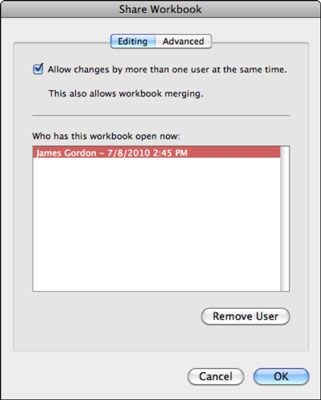
Sélectionnez changements à plus d'un utilisateur à la case Autoriser les Same Time.
La sélection de cette case active Partager le classeur.
Cliquez sur l'onglet Avancé.
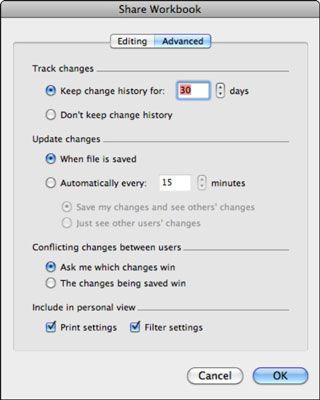
Sélectionnez une option Suivi des modifications:
Gardez Histoire de [nombre] Jours
Entrez un nombre dans la zone de texte ou utiliser le contrôle spinner pour ajuster le nombre.
Ne pas maintenir le changement Histoire
Sélectionnez une option de mise à jour Changements:
Lorsque fichier est enregistré
Automatiquement toutes les [nombre] Minutes
Remplissez le nombre de minutes ou d'utiliser le contrôle spinner pour ajuster le nombre. Si vous enregistrez automatiquement à intervalles réguliers, vous pouvez sélectionner Enregistrer Mes modifications et voir les autres de les modifications ou tout simplement Voir d'autres utilisateurs des modifications.
Pour les modifications conflictuelles entre la section Utilisateurs, sélectionnez l'une des deux options:
Ask Me Quels changements Win
Les changements en cours d'enregistrement Win
Dans la section Inclure dans le Personal View, sélectionnez les paramètres d'impression et Vérifier le filtre de réglage des boîtes d'inclure les paramètres d'impression et de filtrage.
Cliquez sur OK.
Accédez à un répertoire réseau partagé qui est en lecture / écriture accessible à tous qui ont besoin de partager, puis cliquez sur Enregistrer.
Jusqu'à 256 utilisateurs qui ont la permission de lire et d'écrire dans le répertoire peuvent maintenant ouvrir le classeur dans le même temps.
Tout le monde qui a besoin de partager un classeur simultanément doit avoir des autorisations de lecture / écriture à un répertoire partagé sous Mac OS X Finder et / ou de l'Explorateur Windows sur un réseau à grande vitesse.
A propos Auteur
 Comment protéger un classeur Excel 2010
Comment protéger un classeur Excel 2010 Excel 2010 inclut une commande Protéger le classeur qui empêche les autres de faire des changements à la disposition des feuilles de calcul dans un classeur. Vous pouvez attribuer un mot de passe lorsque vous protégez un classeur Excel afin que…
 Comment enregistrer un classeur Excel 2007
Comment enregistrer un classeur Excel 2007 Lorsque vous travaillez dans Microsoft Office Excel 2007, pensez à sauvegarder votre travail souvent ou vous risquez de perdre vos données Excel en cas de panne d'ordinateur ou de panne de courant. Lorsque vous enregistrez un classeur pour la…
 Comment enregistrer un classeur Excel 2010
Comment enregistrer un classeur Excel 2010 Lorsque vous travaillez dans Microsoft Excel 2010, pensez à sauvegarder votre travail souvent ou vous risquez de perdre vos données en cas de panne d'ordinateur ou de panne de courant. Lorsque vous enregistrez un classeur Excel pour la première…
 Comment partager des fichiers Excel 2013
Comment partager des fichiers Excel 2013 Vous pouvez partager des fichiers dans Excel 2013 dans une variété de façons. Gardez à l'esprit lorsque vous effectuez des changements de dernière minute dans un classeur partagé, que certaines des fonctions d'édition d'Excel ne sont plus…
 Comment faire pour activer le suivi des modifications dans Excel 2013 classeurs
Comment faire pour activer le suivi des modifications dans Excel 2013 classeurs Une façon vous pouvez partager un classeur est en activant le suivi des modifications. Lorsque vous faites cela, Excel suivi de toutes les modifications que vous apportez au contenu des cellules dans le classeur partagé en mettant en évidence…
 Gestion des classeurs Excel dans SkyDrive
Gestion des classeurs Excel dans SkyDrive SkyDrive offre une plate-forme web idéal pour stocker et partager vos tableaux de bord et des rapports Excel. Comme vous publiez plusieurs classeurs Excel dans SkyDrive, vous pouvez trouver la nécessité de faire des choses comme les supprimer,…
 Options de fichier ouvert dans Excel 2013
Options de fichier ouvert dans Excel 2013 Pour accéder au fichier des options ouvertes dans Excel 2013, utilisez le bouton déroulant attaché au bouton de commande Ouvrir situé au bas de la boîte de dialogue Ouvrir. Ces options vous permettent d'ouvrir le fichier de classeur…
 Enregistrement et en utilisant un Excel 2010 macro-enabled classeur
Enregistrement et en utilisant un Excel 2010 macro-enabled classeur Lorsque vous travaillez avec des macros dans Excel 2010, vous enregistrez et classeurs ouverts dans un nouveau format de classeur macros (.xlsm) Qui fournit une sécurité accrue. Lorsque vous créez une macro, vous devez utiliser un format de…
 Partager excel 2013 classeurs enregistré sur votre SkyDrive
Partager excel 2013 classeurs enregistré sur votre SkyDrive Excel 2,013, il est facile de partager vos feuilles de calcul avec des clients de confiance et collègues. Si vous enregistrez vos fichiers de classeur dans le nuage sur votre SkyDrive, vous pouvez facilement partager leurs feuilles de travail en…
 Macros magasin exceller dans votre classeur de macros personnelles
Macros magasin exceller dans votre classeur de macros personnelles La plupart des macros créées par l'utilisateur sont conçus pour une utilisation dans un classeur spécifique, mais vous pouvez aussi vouloir utiliser des macros dans tous vos travaux. Vous pouvez stocker ces macros à usage général dans le…
 Création d'un nouveau classeur dans Excel 2007
Création d'un nouveau classeur dans Excel 2007 Si vous travaillez dans Microsoft Office Excel 2007 et que vous voulez commencer à travailler dans un nouveau fichier Excel, vous pouvez facilement créer un nouveau classeur. Pour ce faire, vous pouvez utiliser une commande dans le menu Office ou…
 Comment accéder aux commandes de fichiers communs dans Excel 2007
Comment accéder aux commandes de fichiers communs dans Excel 2007 Excel 2007 est un excellent outil pour la construction de feuilles de calcul, ou des feuilles de calcul Excel les appelle. Excel 2007 offre des touches chaudes ainsi que la commande de ruban introduites dans Office 2007 pour vous aider à créer une…
 Impression des parties particulières d'un classeur Excel 2007
Impression des parties particulières d'un classeur Excel 2007 La boîte de dialogue d'impression d'Excel 2007 dans sont la plage d'impression et d'impression Quelles sections (dans lequel vous pouvez sélectionner la façon dont la plupart des informations est imprimé), et la section Copies, dans laquelle…
 Raccourcis pour les commandes de fichiers communs dans Excel 2007
Raccourcis pour les commandes de fichiers communs dans Excel 2007 Au lieu d'utiliser le ruban pour vos fonctions de fichier de base dans Excel 2007, consultez ce tableau pour les raccourcis clavier (Alt + clés chaud) pour obtenir votre feuille de calcul commandes de base rapidement accompli.Touches de…